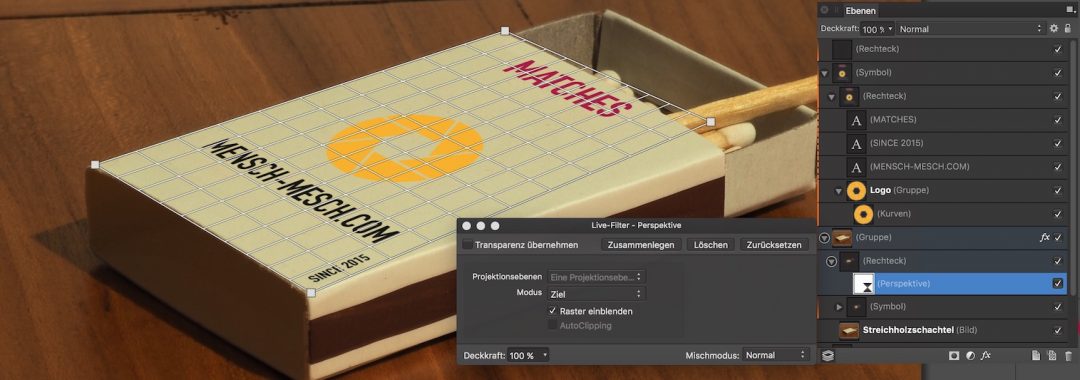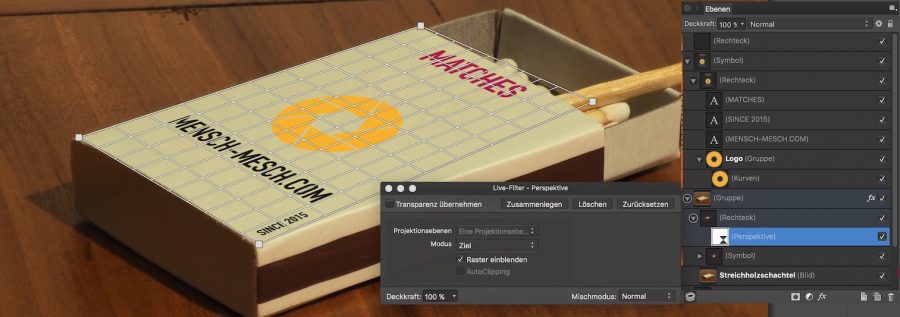
- Version 1.0
- Download 140
- Dateigrösse 1.95 MB
- Erstellungsdatum 12. März 2019
- Download
🇩🇪🇦🇹🇨🇭In diesem Affinity Designer Dokument (*.afdesign) findest du den Live Filter Perspektive, der normalerweise in Affinity Designer nicht zur Verfügung steht.
Wie kannst du ein solches Dokument erstellen?
Du benötigst auf jeden Fall eine Affinity Photo Lizenz und eine funktionierende Installation. (Ich habe hier AD 1.6.1. und APh 1.6.7 verwendet)
- Erstelle in AD Dokument
- Erstelle ein Symbol in dem du deine Beschriftung oder dein Logo platzierst
- Erstelle ein Rechteck von der Größe deines Symbols und platziere in diesem Rechteck ein Duplikat (⌘+J) eines Symbols.
- Speichere dein Dokument und öffne es in Affinity Photo über das Menü (Datei|In Affinity Photo bearbeiten...)
- Platziere deine Ebene mit dem Rechteck über deinem Foto (in diesem Beispiel die Streichholzschachtel)
- Füge über das Ebenen Studio den Live-Filter Perspektive ein und passen ihn deinen Wünschen entsprechend an
- Speichere das Dokument und wechsele wieder zu Affinity Designer (Datei|In Affinity Designer bearbeiten...)
Hier kannst du jetzt immer noch den Perspektive-Filter weiter bearbeiten indem du ihn im Ebenen-Studio doppelt anklickst.
🇬🇧🇺🇸In this Affinity Designer Document (*.afdesign) you will find the Live Filter Perspective which is usually not available in Affinity Designer.
How do you create this?
You need an Affinity Photo license and a working Installation. (I use AD 1.6.1 and APh 1.6.7 for this sample)
- Create your AD Document
- Create a Symbol of your lable/logo
- Create a rectangle of the same size as your symbol and place a duplicate (⌘+J) of your symbol inside the rectangle (nesting)
- Save your document and open it in Affinity Photo (File|Edit in Affinity Photo...).
- Place your rectangle on your photo (in this sample the matchbox).
- Add a Live Filter Perspective into the layer of the rectangle.
- Adjust the perspective filter.
- Save the document and jump back to Affinity Designer (File|Edit in Affinity Designer...) where you can still adjust the perspective filter. Open the panel while double click onto the perspective layer in the layer panel.